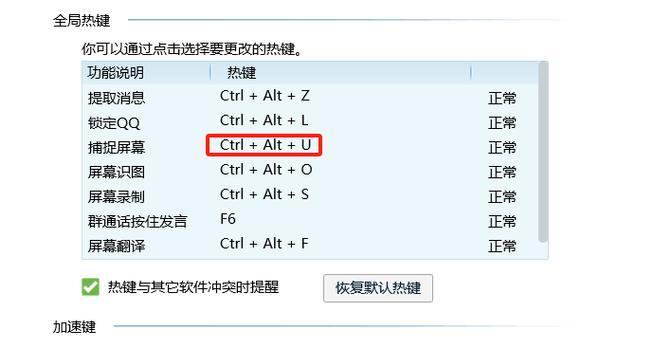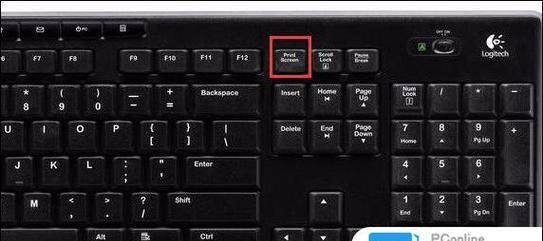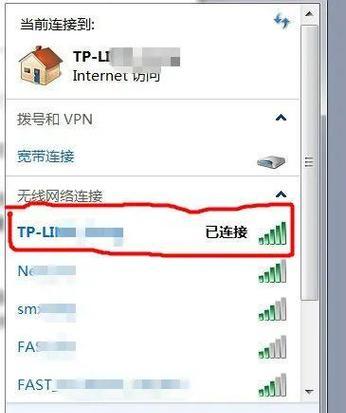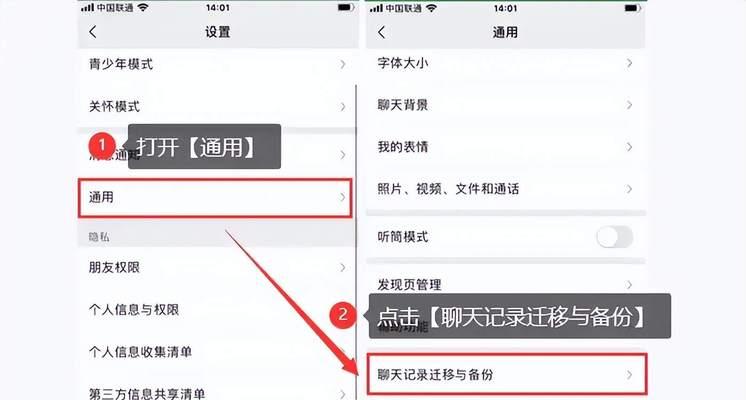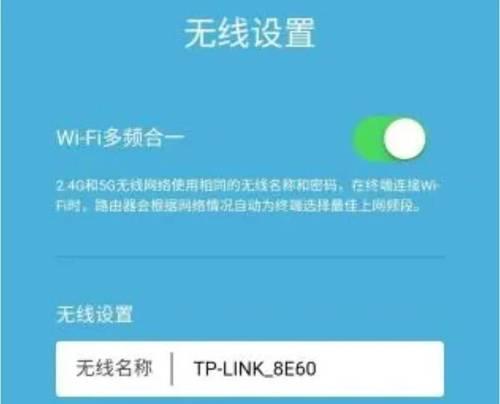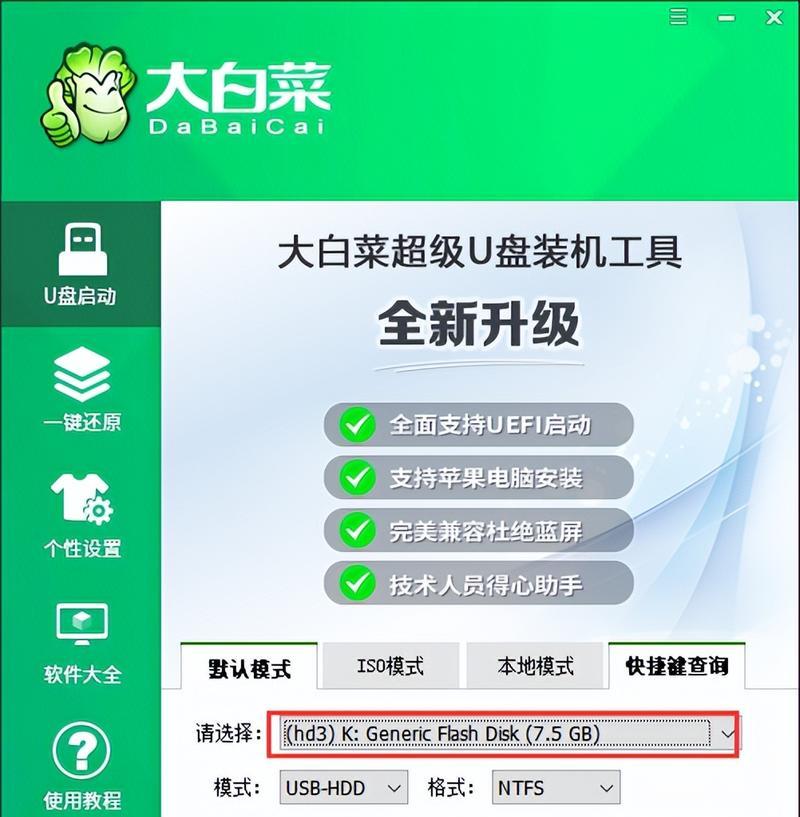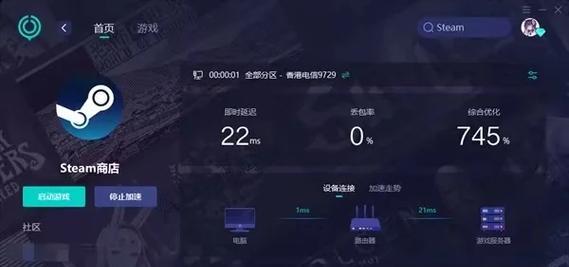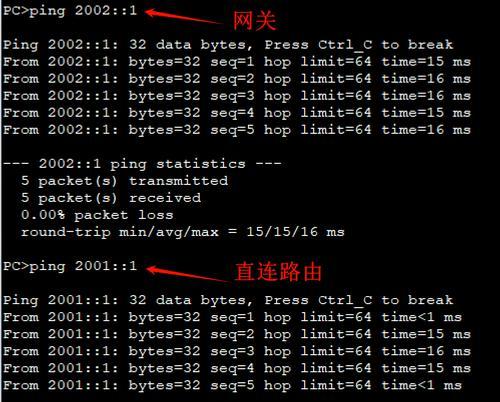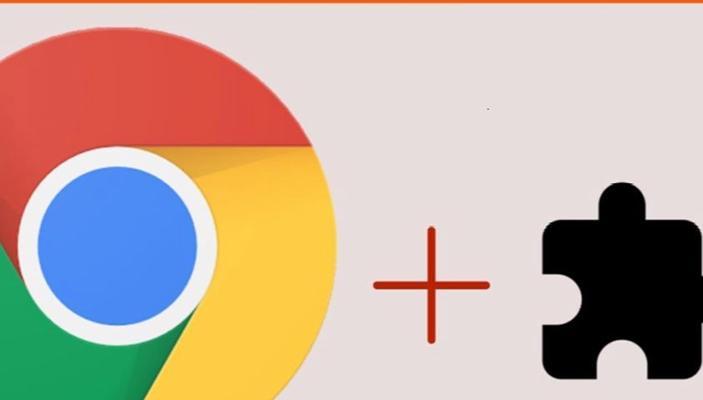在日常电脑使用过程中,截图功能是我们在工作中经常需要用到的一个便捷工具,无论是保存信息、记录操作还是进行教程制作,截图功能都显得尤为重要。在Windows10系统中,微软为我们提供了多种截图快捷键,让我们可以更高效地完成截图工作。Win10截图快捷键如何操作?截图快捷键的具体使用方法是什么呢?本文将详细介绍Windows10系统中截图快捷键的使用方法,让你能够快速上手,提高办公效率。
1.PrintScreen截图法
PrintScreen键是大多数键盘上的一个标准按键,通常缩写为PrtScn。在Windows10中,使用PrintScreen键可以完成以下操作:
全屏截图:
直接按下PrintScreen键,截图将复制到剪贴板中。
打开“画图”或任何图像编辑软件,粘贴即可查看和保存截图。
部分屏幕截图:
按住Alt键,同时按下PrintScreen键,这样只会截图当前活动窗口。
同样在画图或图像编辑软件中粘贴使用。
2.Windows+PrintScreen截图法
这个组合键可以快速完成全屏截图并保存到电脑中:
操作步骤:
同时按下Windows键和PrintScreen键。
这时,系统会自动将截图保存到“图片”库中的“截图”文件夹里。
3.Windows+Shift+S截图法
这是Windows10系统中全新的截图组合键,称为快速截图工具,使用更为方便:
操作步骤:
按下Windows键+Shift键+S键,你的屏幕会瞬间变暗,停留在截图工具的启动状态。
鼠标会变成十字准星,在屏幕上拖动来选择截图区域。
释放鼠标后,截图会自动复制到剪贴板,并可以在Word、PowerPoint等支持图像粘贴的应用程序中直接使用。
4.Windows+G截图法
这个组合键是用来调出小工具栏的,可以使用其中的截图工具进行截图:
操作步骤:
按下Windows键+G键,会显示屏幕小工具栏。
可以在小工具栏中找到截图工具,并使用它进行截图操作。
5.Windows+Alt+PrintScreen截图法
这个快捷键专门用于截取当前活动窗口的截图:
操作步骤:
同时按下Windows键、Alt键和PrintScreen键。
屏幕截图会被自动保存到“图片”库中的“截图”文件夹。
常见问题解答
Q1:Windows10截图后截图文件保存在哪个位置?
A1:保存路径取决于你使用的截图方式。简单截图通常保存在剪贴板中,可以用“画图”或图像编辑软件打开。而使用Windows+PrintScreen组合键则直接保存在“图片”库的“截图”文件夹中。
Q2:如何修改截图快捷键?
A2:Windows10系统默认截图快捷键是固定的,但如果需要,你可以通过设置修改或创建新的快捷键。这可以通过进入“设置”->“轻松使用”->“键盘”来实现,但需要注意的是,并非所有的截图快捷键都能修改。
Q3:Windows10截图快捷键是否支持自定义?
A3:Windows10系统本身不提供截图快捷键的自定义选项,但可以通过第三方软件实现更多自定义截图功能。
Q4:截图工具栏中的截图是如何保存的?
A4:使用Windows+G键打开的截图工具栏进行截图时,截图不会自动保存到电脑中,而是保持在剪贴板中。截图后,用户需要手动粘贴在如微软画图等图像编辑软件中,然后进行保存。
通过以上各种截图快捷键的操作和应用,你可以在Windows10系统中迅速进行截图操作,并有效地管理你的截图文件。每一项快捷键都有其特定的使用场景,你可以根据不同的需求来进行选择和使用。如果你是初学者,或许一开始会觉得有些复杂,但随着实践次数的增加,相信你会变得越来越熟练。
在进行截图时,结合实际工作情景,灵活运用不同的截图方法,将会大大提升你的工作效率。本文所述的截图快捷键只是Windows10系统提供的截图功能的一部分,希望你能通过实践探索更多的截图技巧,发掘出更多精彩功能。
综合以上,掌握Windows10截图快捷键的使用,无疑能为你的日常电脑操作带来许多便利,无论是在文档编辑、在线讨论还是制作教程时,都能让你更加游刃有余。希望此文能够帮助你快速成为Windows10截图操作的行家里手。